Хотя Photoshop становится все умнее, предлагает все лучшие инструменты для выделения и постоянно улучшает алгоритмы этих инструментов, иногда мы всё же прибегаем к проверенным техникам. Например, в этом изображении, где мы хотим добавить новый фон. 
Здесь подходит проверенная техника выделения через каналы. Почему? Потому что на этом изображении я хочу добавить новый фон и для этого мне нужно выделить все эти небесно-голубые пространства между деревянными балками. Другие инструменты могут быть сбиты с толку голубыми составляющими в одежде. Мне практически ничего не остается, кроме как сделать выделение через каналы.
При выделении через каналы речь идет о следующем: просто предполагаем, что в каналах Photoshop уже есть тот, который довольно близок к будущей маске. Беря это изображение, не кажется слишком хитрым, предположить, что, возможно, синий канал – синее небо – или красный-канал - противоположность синему небу - должны работать достаточно хорошо.

Ну, вероятно, красный канал не будет использоваться, потому что красные парни здесь слишком присутствуют и слишком часто на изображении. Но мы могли бы просто проверить, есть ли другой канал, который хорошо работает.
1. RGB-цвет
Таким образом, выбран путь выделения и мы приходим к выделению через каналы.
Для начала я переключаюсь на каналы и сначала щелкаю по красному каналу. Мы видим: синее небо выглядит довольно темным, балки красиво отличаются светлым цветом. Но парни довольно темные, даже темнее неба, в то время как балки светлее неба. Это означает, что между ними находится небо, и красный канал не подходит для выделения.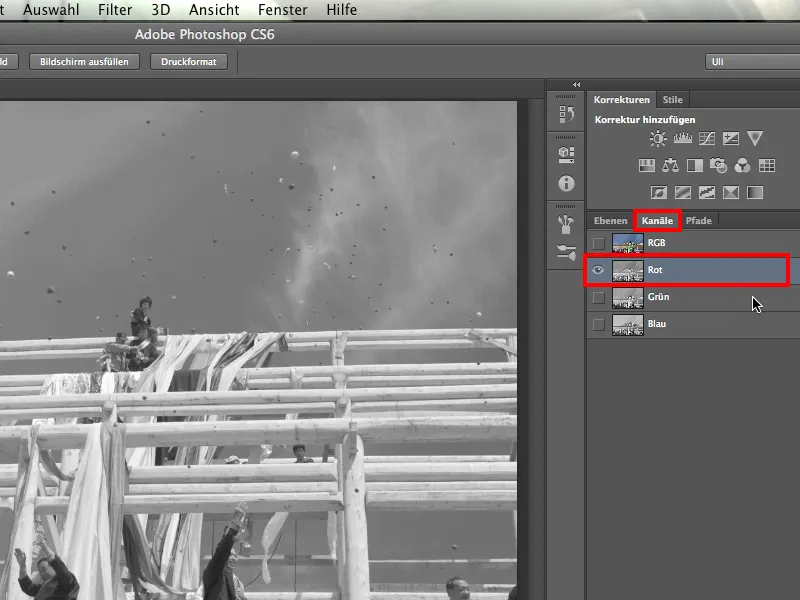
Теперь мы посмотрим на зеленый канал и видим, что здесь так же: парни темнее, чем небо, в то время как балки значительно светлее неба.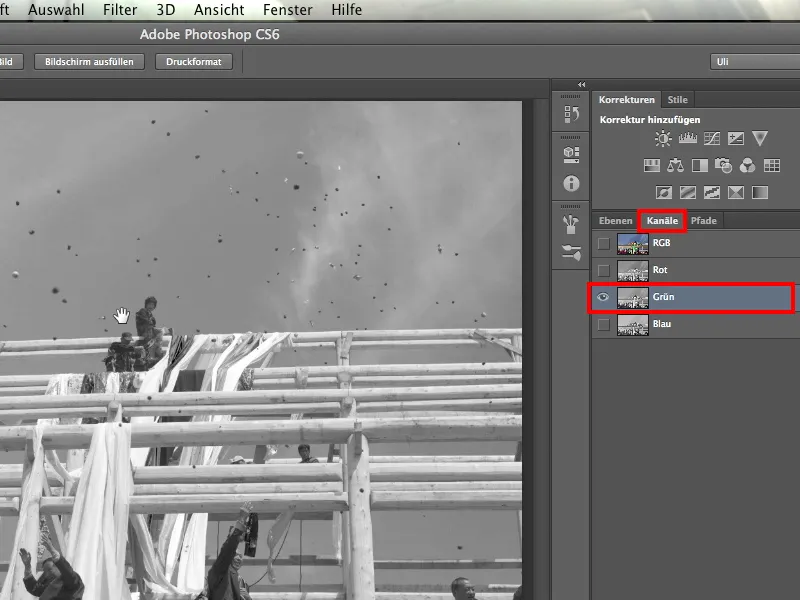
Остается только синий канал. Он тоже не совсем подходит для того, что нам нужно. Контраст между балками и небом слишком низкий: вверху балка светится на светлом, немного темноватом небе. Внизу балка темная на светлом небе.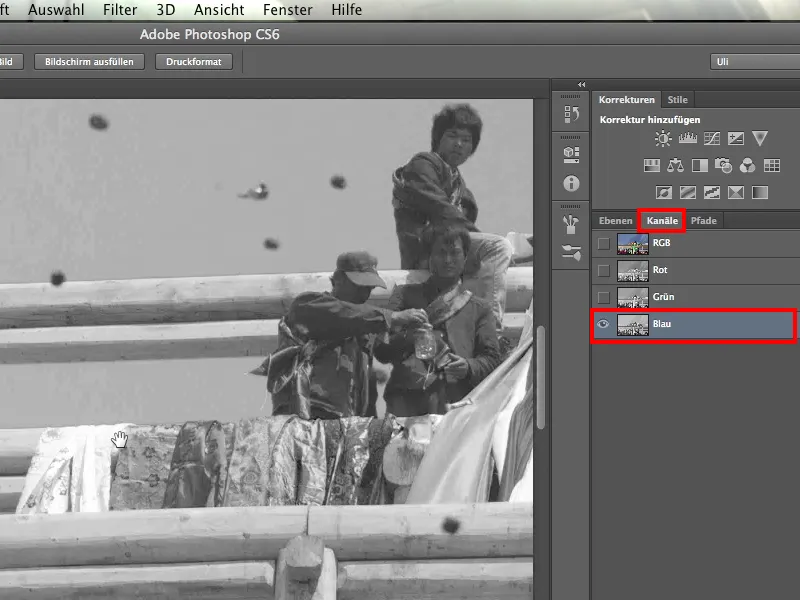
Таким образом, как каналы Красного и Зеленого, так и Синего не подходят в данном случае, и многие люди, обнаружив это, сразу сдаются. Они говорят себе: Ни один из трех каналов не подходит, поэтому мне нужно что-то другое придумать. Возможно, они затем попробуют использовать выбор области цвета.
Я не говорю, что это не сработает, но вам придется потом много исправлять, потому что существует множество оттенков не только на небе, но и на остальном изображении - например, джинса. Именно поэтому мы продолжаем поиск.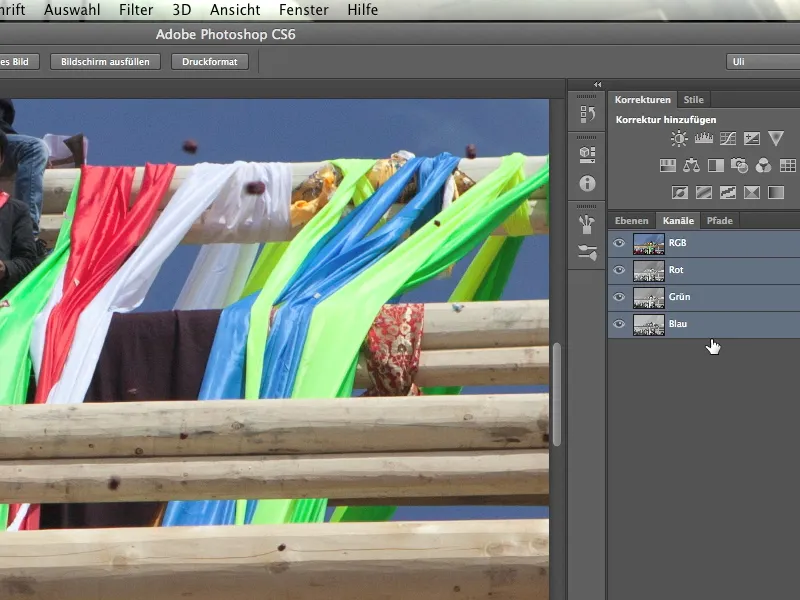
Я утверждаю, что у каждого изображения не три, а 10 каналов.
2. CMYK-цвет
Итак, давайте посмотрим на следующие четыре канала. Для этого мне просто нужно преобразовать изображение и щелкнуть по Изображение>Режим>CMYK-цвет. Теперь три RGB-канала преобразуются в четыре канала. Это делается довольно быстро: Photoshop сообщает мне, что я только что сделал это, и я подтверждаю.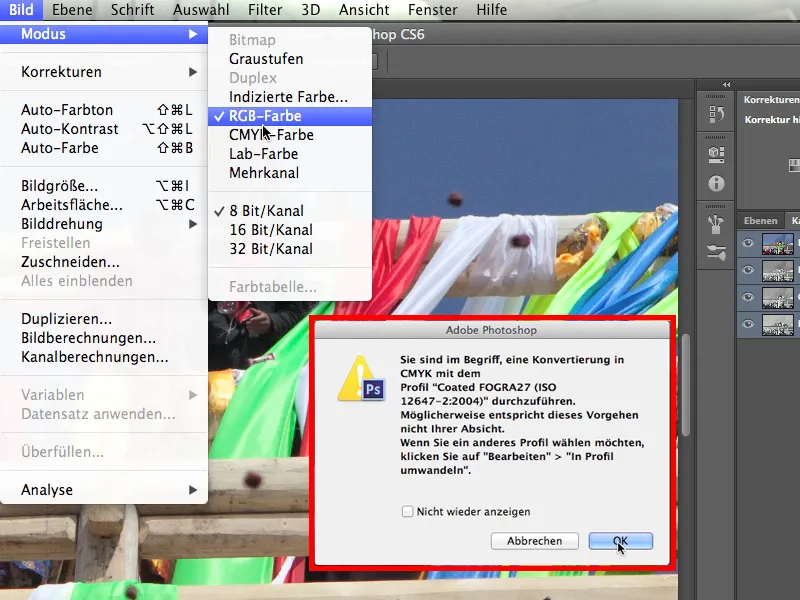
Давайте сначала посмотрим на циановый канал и сразу видим разницу: это совсем другое дело, чем было раньше. Даже с некоторого расстояния у нас теперь очень светлые балки на фоне довольно темного неба. И это как со стороны верхней, так и снизу балками. Балки везде значительно светлее своего фона. Циановый канал сейчас лучше всего работает - по крайней мере пока.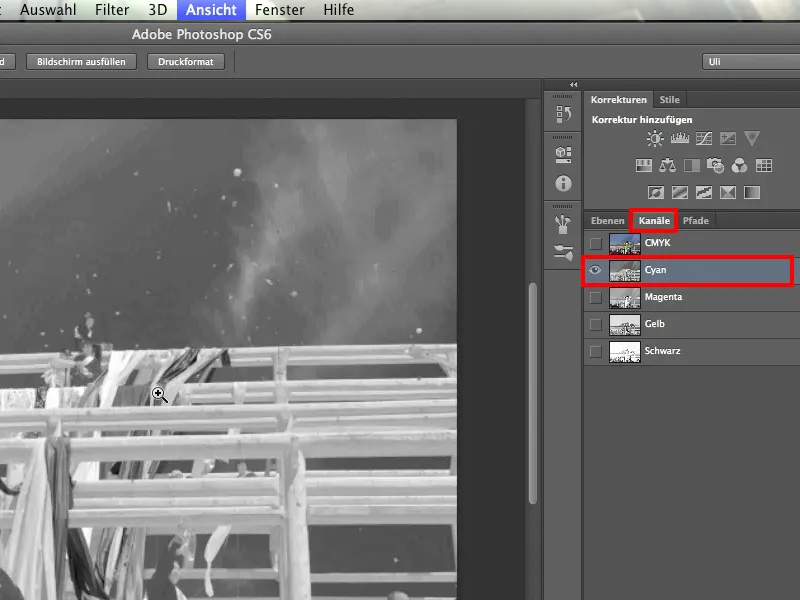
Но неудобно то, что здесь снова есть парочка фигур, которые, например, с темным пиджаком стоят перед похожим темным небом. У нас возникнут проблемы, С результатом цианового канала еще не все гладко.
Но кстати: на этом фото стоит взглянуть второй раз на мотив. На первый взгляд это похоже на средневековый праздник, но монахи оборудованы современной камерой и телефоном. Они точно владеют информацией.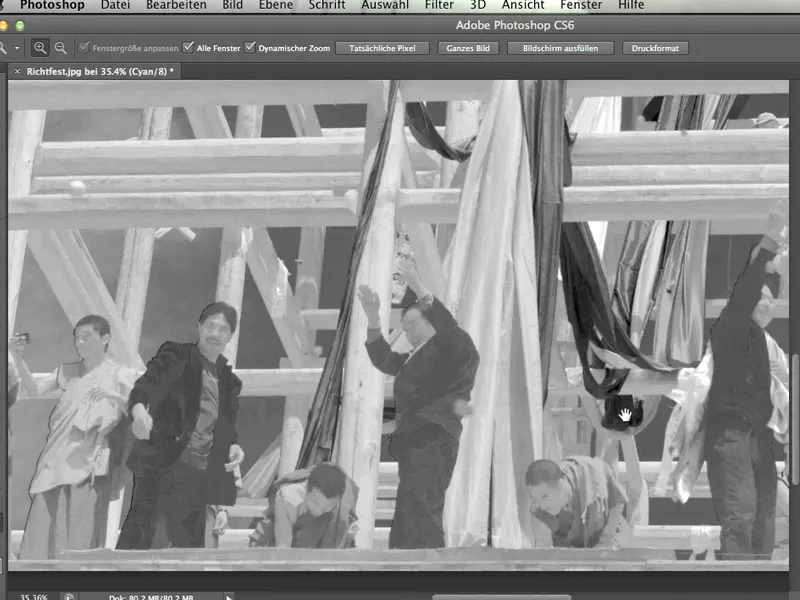
Давайте теперь посмотрим на маджентовый канал. Сразу видим, что это не сработает, потому что здесь большая разница между балками и монахами.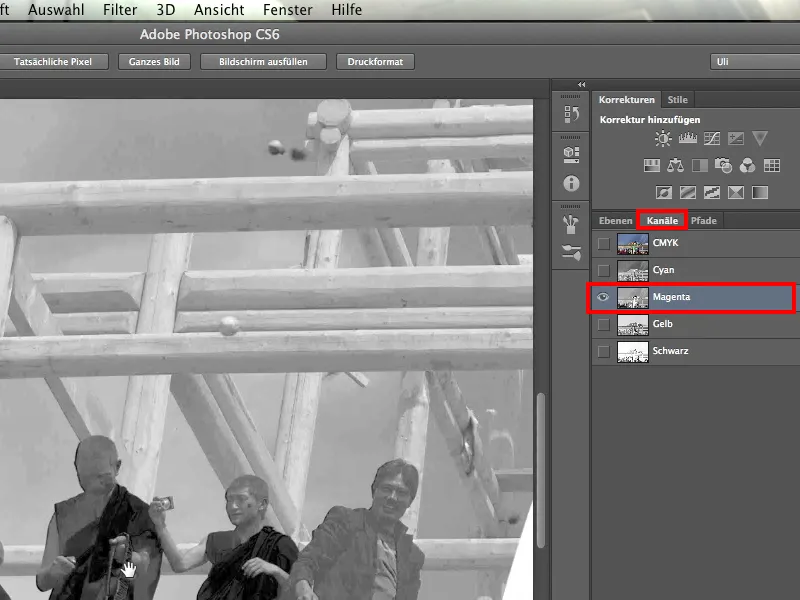
Давайте рассмотрим следующий канал - жёлтый канал. Ожидаемо, балка становится немного темнее, а небо очень яркое.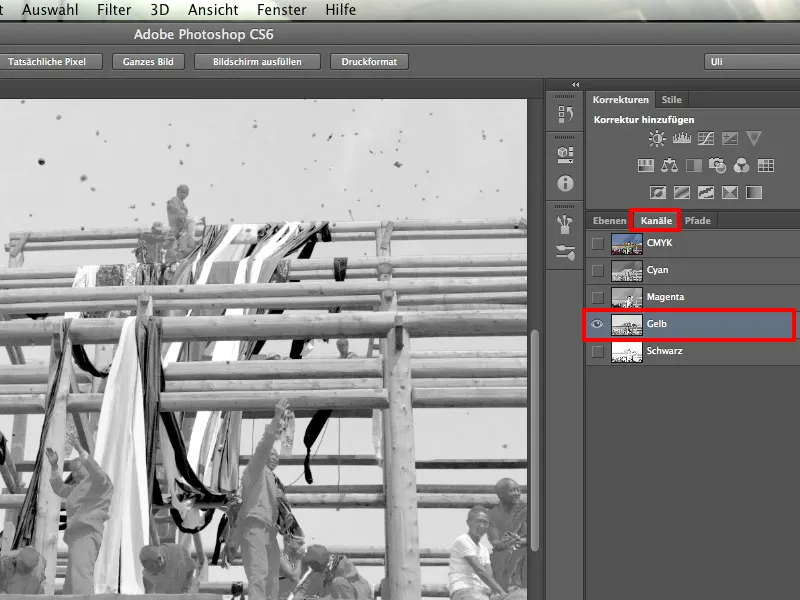
Теперь остается последний канал - чёрный канал - и он вообще не работает.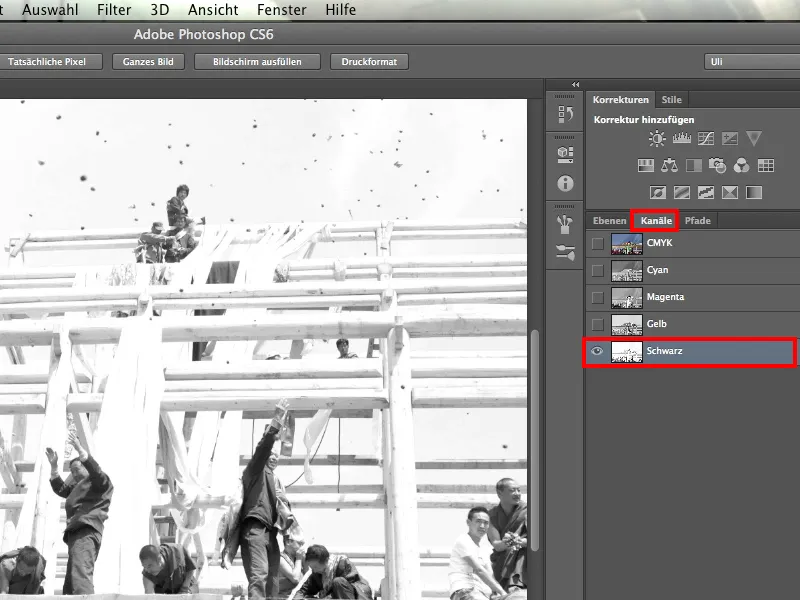
3. Цветовая модель Lab
И теперь давайте рассмотрим последние три канала: каналы цветовой модели Lab. Для этого мне нужно кликнуть по Изображение>Режим>Lab-цвет. С его помощью часто можно очень качественно выделить объект, но только если это работает.
Давайте посмотрим, как устроены каналы Lab. Для тех, кто совершенно не разбирается в этом, краткое объяснение:
Существует два направления. Направление a - это всё, что от жёлтого до синего; с одной стороны жёлтый, с другой стороны синий. И направление b. Это пурпур и зелень, не цепляйтесь за это - может быть и наоборот. Представьте себе два метра, которые перекладываются друг на друга. Теперь можно на любом участке положить круг вокруг этих двух осей и точно выбирать нужные цвета. Они могут иметь как более высокую, так и более низкую долю синего, более высокую или более низкую долю зеленого или пурпурного, или красного.
Поэтому таким образом я могу выбирать любой цвет. Умноженный на яркость - это третий канал - я даже могу выбирать любой оттенок.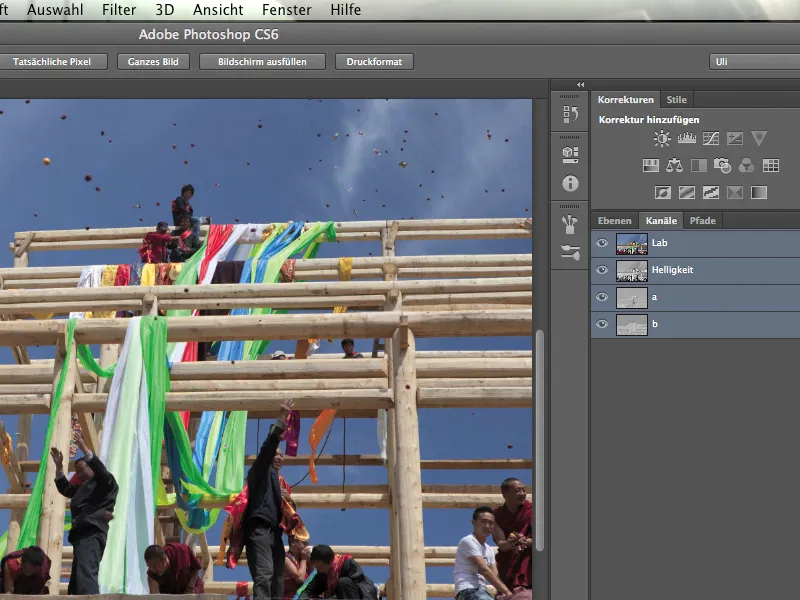
Теперь перейдем к нашему 8-му каналу: это яркость. Он работает похожим образом как чёрный, только не так резко, потому что он действительно содержит всю яркость изображения и поэтому очень тонко настроен.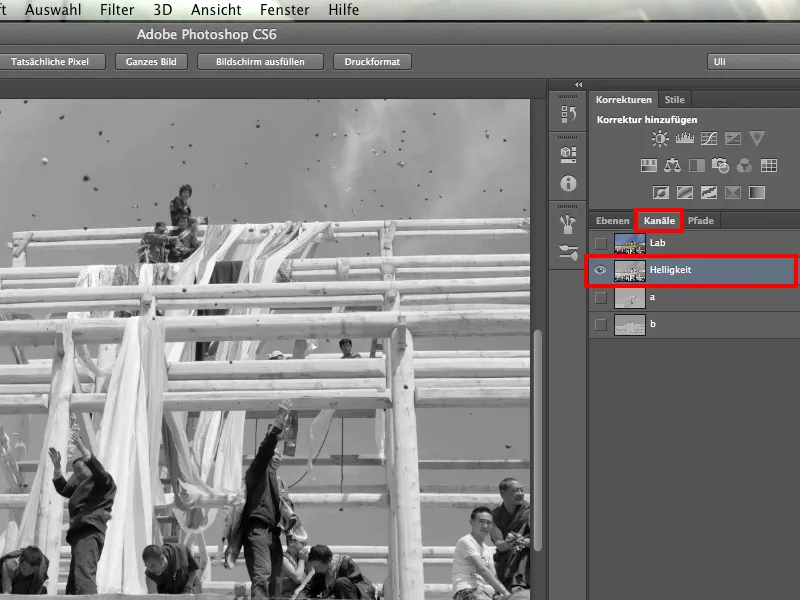
У нас есть канал-a, он выглядит вот так и вообще работает меньше всего.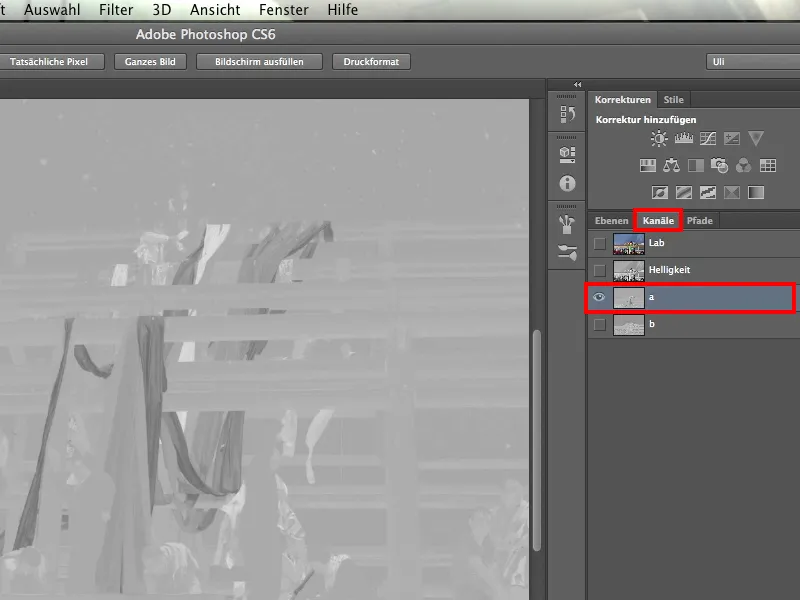
И всегда, когда сама ночь самая тёмная, свет близок, а в данном случае это канал-b.
Посмотрите сюда. В первый момент вы можете сомневаться, потому что у нас здесь не очень большой контраст, но контраст - это не проблема. Мы можем создать контраст сами. Проблема была бы, если бы у нас было очень много различных значений яркости с одной стороны и совсем нет с другой стороны.
Но небо почти всюду однородно серое. Балки везде значительно светлее, независимо от того, являются ли они светлой или теневой стороной сооружения. Даже довольно тёмные одежды монахов гораздо светлее, чем небо.
Итак, это наш канал для выделения.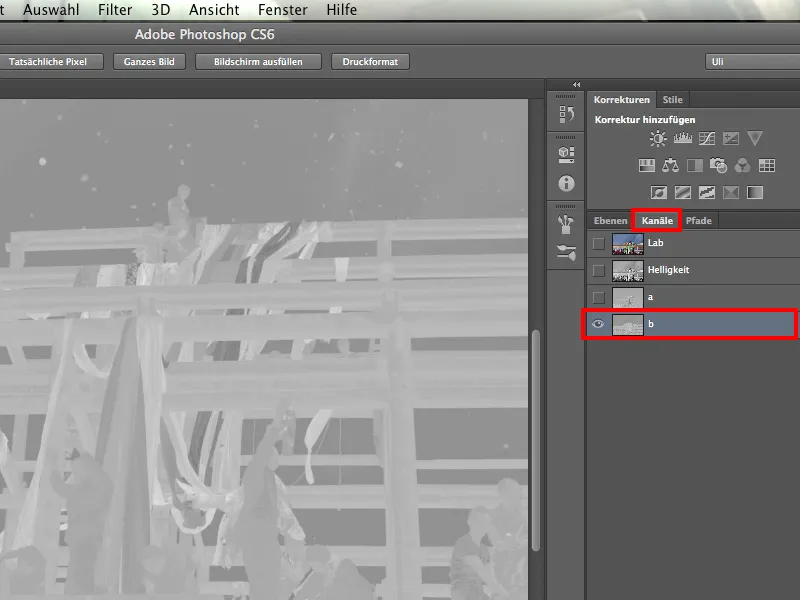
Конечно, в этих тканях также есть синие оттенки, но там в любом случае представлены все цвета. Поэтому почти очевидно, что нам придется еще немного поработать вручную.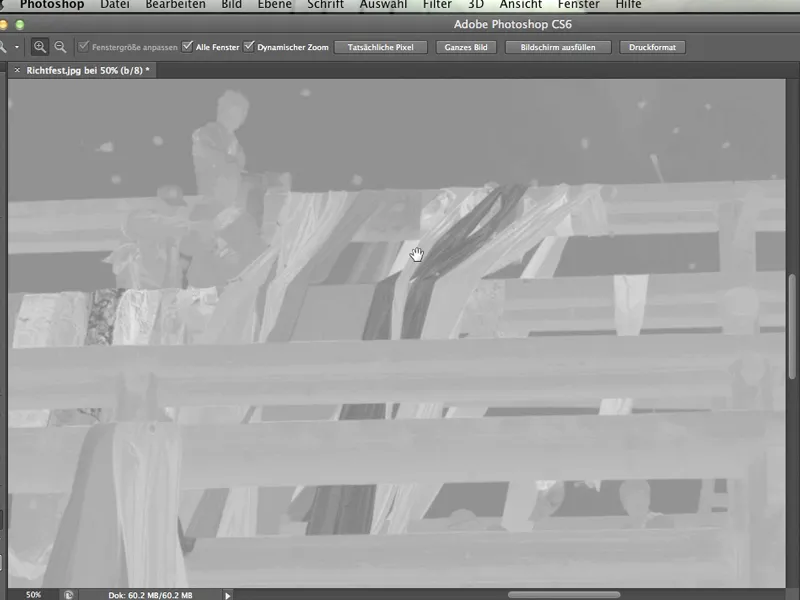
Даже цвет волос монахов, который был очень тёмный, выделяется светлее на тёмном небе. Мы определенно нашли правильный канал для наших целей.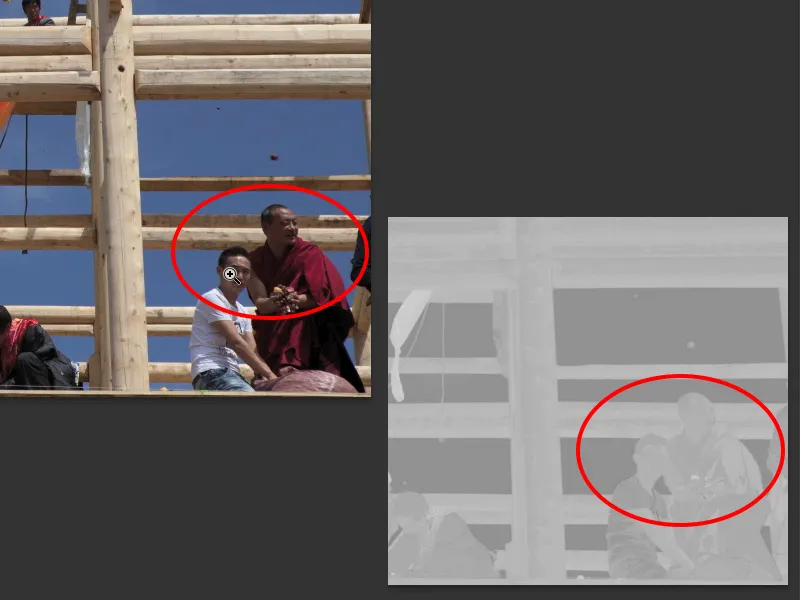
И сейчас не столько важно сразу продолжать. То, что я хочу показать в этом уроке, в основном заключается в том, что сначала нам нужно изучить изображение на его пригодность, а также проверить пригодность каналов. При этом не стоит упускать из виду RGB и обязательно надо посмотреть на CMYK и Lab.
Что делаем с этим знанием сейчас? Конечно же, запоминаем. И затем возвращаемся к Lab и идем дальше.
4. Маска слоя
Теперь, когда мы определили, какой из этих 10 каналов работает лучше всего, а именно канал-b, мы выбираем инструмент, с которым будем продолжать работу. Многие люди не очень любят выбранный нами инструмент, но я нахожу его превосходным, и после того, как вы увидите, насколько хорошо он работает, вероятно, вы согласитесь со мной.
Тем не менее давайте вернемся к слоям, потому что сейчас речь идет о том, чтобы создать из выбранного нами канала маску слоя, с помощью которой мы реально сможем скрыть фон. При этом помогает тот инструмент, о котором я упоминал выше.
Я кликаю по Изображение>Вычисление каналов.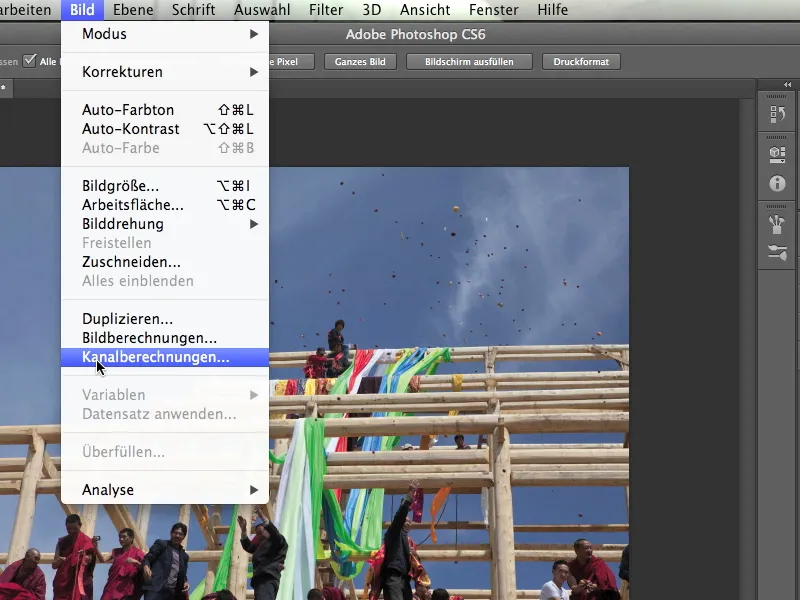
И вот вы видите, что у нас есть несколько источников. Итак, Источник 1 и Источник 2. Может вызвать удивление, потому что мы открыли всего лишь один файл изображения. Но сразу видно, что наше изображение Richtfest.jpg указано как источник и для Источника 1, и для Источника 2. Именно потому, что у нас открыто только это одно изображение.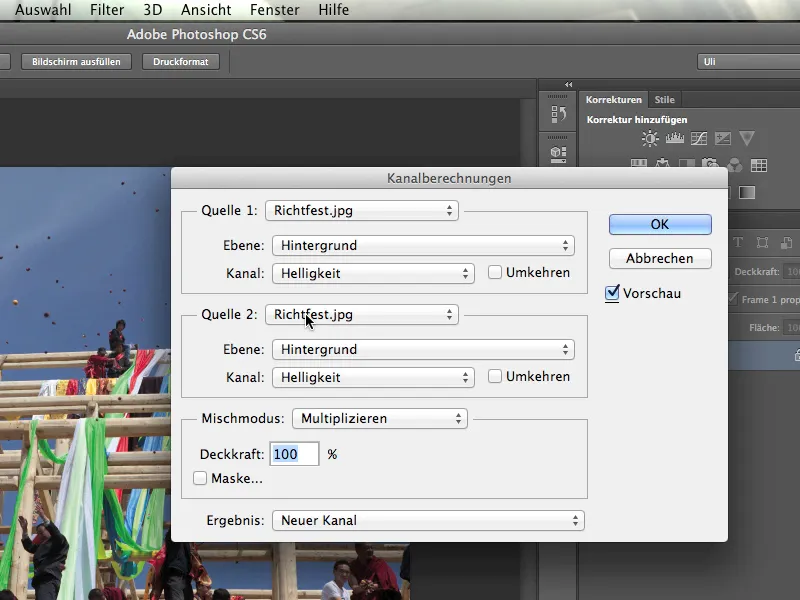
Со слоем это выглядит аналогично. У нас только один фоновый слой, больше ничего. Поэтому здесь ничего выбирать не получится.
Теперь постепенно наше знание начинает действовать, что это не канал Яркости, а канал b, и я теперь кликаю на него.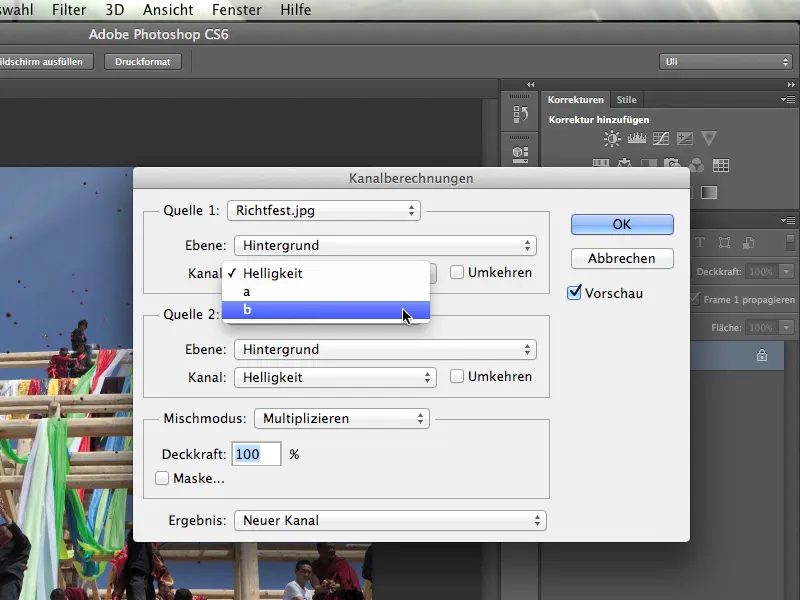
Теперь я хочу пересчитать этот канал b сам с собой. Поэтому я также меняю канал Яркость на канал b для Источника 2. Теперь вы можете видеть, как это работает, и как просто пересчитываются каналы друг с другом.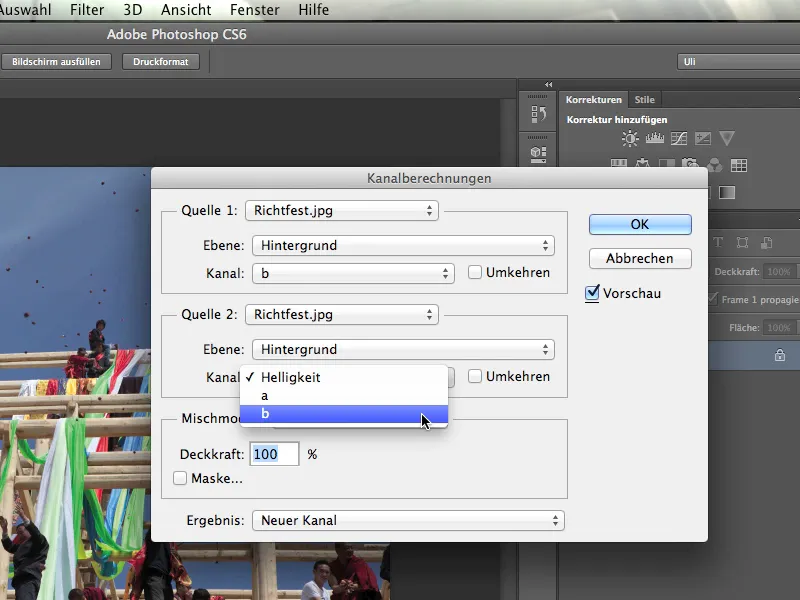
Теперь мы устанавливаем режим наложения Светлые, потому что я не хочу использовать режим по умолчанию - Умножить здесь.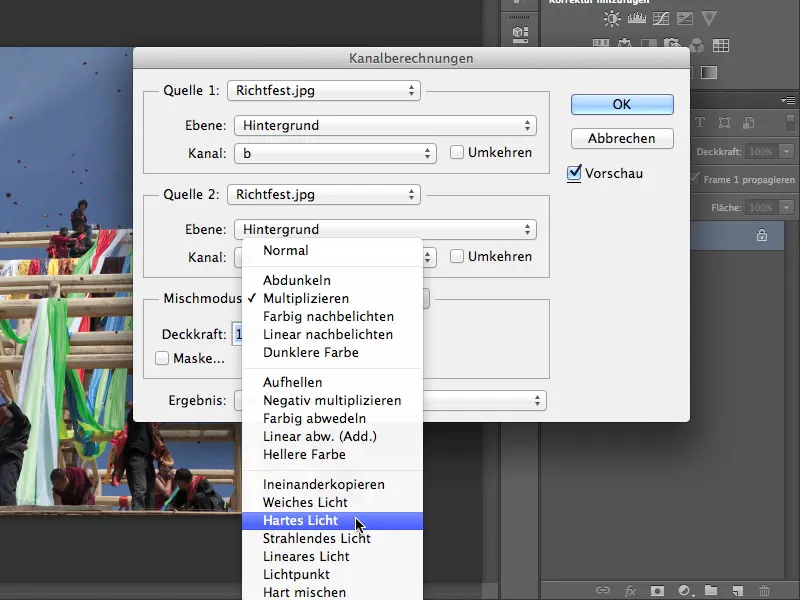
Какой режим здесь лучше, вам придется немного поэкспериментировать. Иногда это Светлые, чаще всего это режим Умножить. И даже если здесь написано "режим наложения", это не имеется в виду. Скорее это "метод заливки". Этот инструмент автоматически пересчитывает каналы в соответствии с методами заливки, с которыми мы знакомы из слоев.
Как работать с пересчетом каналов, знает каждый. Но не каждый знает, что можно пересчитывать каналы друг с другом с помощью специального инструмента. Теперь мы знаем.
Давайте продвинемся дальше и посмотрим, что еще мы найдем здесь. Результат может быть теперь Новым каналом, и именно это мы выберем здесь. Новый канал уже в любом случае сохранен. Вы, конечно же, также можете просто создать новый документ или сделать выделение, из которого затем создадите Маску слоя. Я остановлюсь на Новом канале.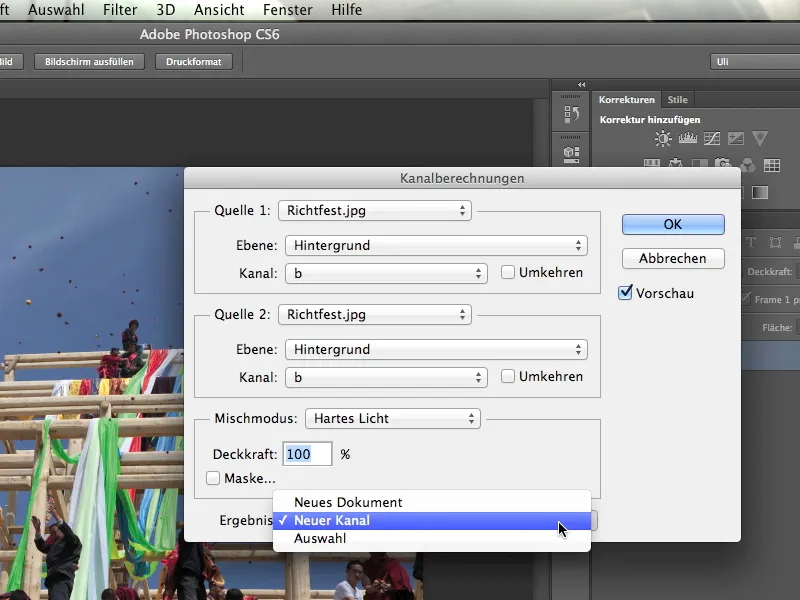
То, что я получаю теперь, выглядит замечательно - это именно то, что я хочу получить. Мы все еще видим, что весь этот участок стал светлее, и видим, что небо все еще темное. Но контраст значительно увеличился.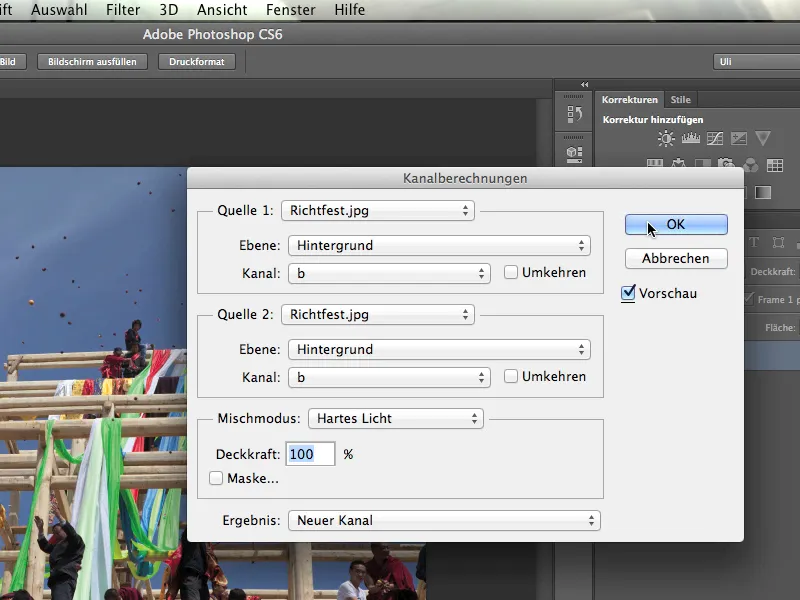
Если мы посмотрим сейчас на каналы, увидим канал b и канал Alpha 1, который нам только что вычислил этот инструмент. И с этим уже можно многое сделать.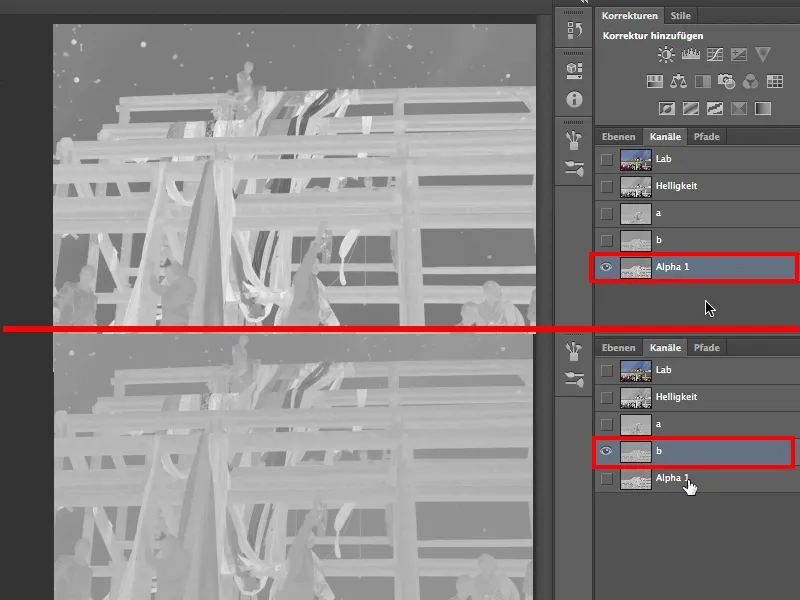
Итак, повторю еще раз: для того чтобы преобразовать канал, который мы выяснили, в лучший Канал выделения, его следует пересчитать с самим собой через Изображение>Расчеты канала. И лучше сразу же создать новый канал выделения, который теперь называется канал Alpha 1.
Еще немного об этих каналах: Альфа-канал по сути является сохраненным выделением. То, что оно хранится в панели каналов цвета и Яркости, - это просто произвольное. Фотошоп, теоретически, мог бы создать отдельную вкладку "Сохраненные выделения" для альфа-каналов. Вероятно, это бы удивило меньше и многие люди более легко справлялись бы с альфа-каналами. Так что просто пройдите мимо этой странной схемы и запомните: Альфа-каналы - сохраненные выделения.
Теперь нам, однако, нужно преобразовать этот канал, наше выделение, в действительно правильную Маску слоя. Для этого я снова возвращаюсь к Lab и к трем каналам и обращаю внимание, что канал Alpha 1 теперь не выделен.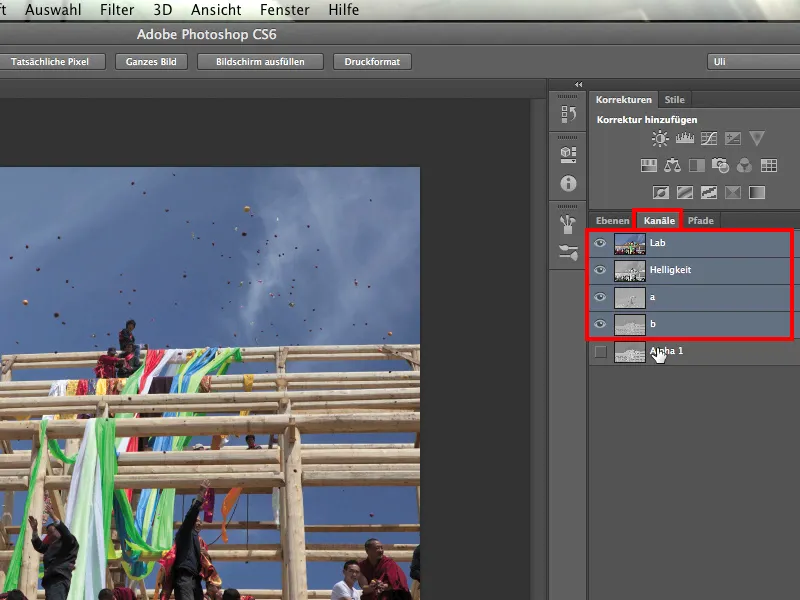
Затем я снова перехожу к слоям и загружаю мое сохраненное выделение: Выделение>Загрузить выделение. Фотошоп спрашивает, что мне нужно загрузить, и я выбираю Alpha 1. Это единственное сохраненное выделение. Я подтверждаю все, нажав ОК.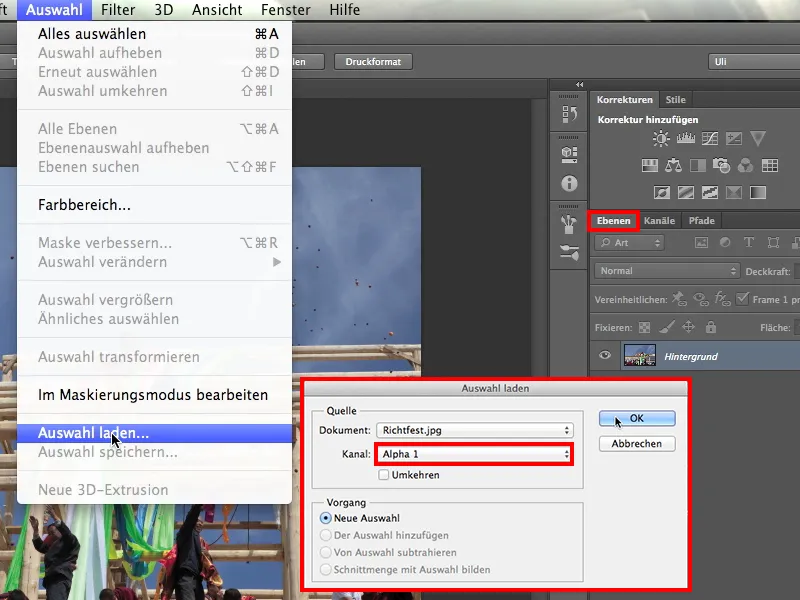
То, что я теперь получаю, выглядит многообещающим, потому что видно, что муравьи танцуют вокруг всех этих небесных объектов.
Теперь я могу создать новую Маску слоя, щелкнув на символе Маски слоя.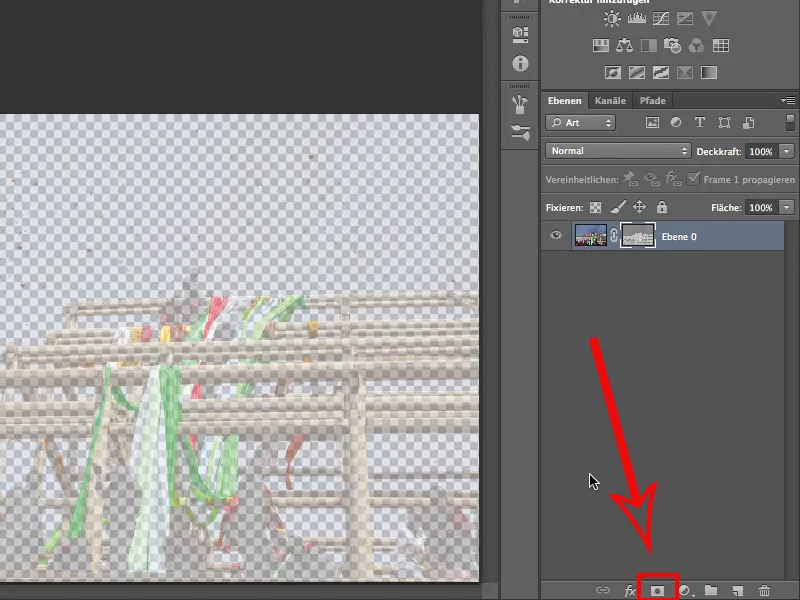
Однако то, что мы видим здесь, все еще не очень хорошо. Мы все равно не знаем точно, хотим ли мы это, или нам лучше перевернуть? Я попробую это сделать, активируя символ Маски слоя и затем нажимая Ctrl+I.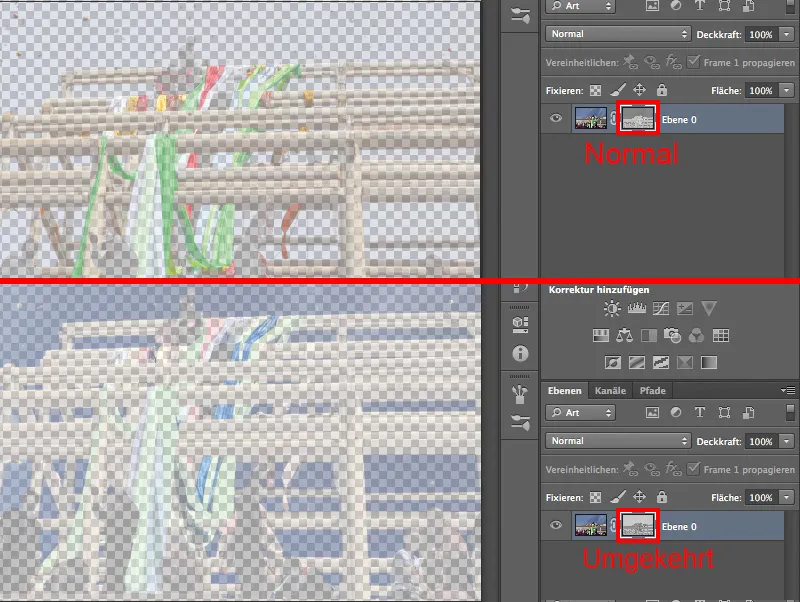
Нет, отмена. Это уже то, что мы хотели. Передний план все еще довольно прозрачен, но небо уже достаточно хорошо выделено.
Мы не должны забывать, что мы здесь работали с маской. Я еще раз взгляну на нее, нажав Alt и щелкнув на символ слоя, и увижу, что она отлично сработает, как только нам удастся сделать ее соответствующей и четкой.
5. Обработка маски слоя
Наша маска пока слишком бледная, слишком мало чёткая. Это происходит потому, что у неё нет черных и белых тональных значения, а в основном есть тёмно- и светло-серые. Это может выглядеть хорошо, но не работает для нас, потому что там, где мы не хотим видеть небо, она должна быть черной. Все остальное должно быть белым.
Поэтому я нажимаю на Alt и кликаю на маску слоя.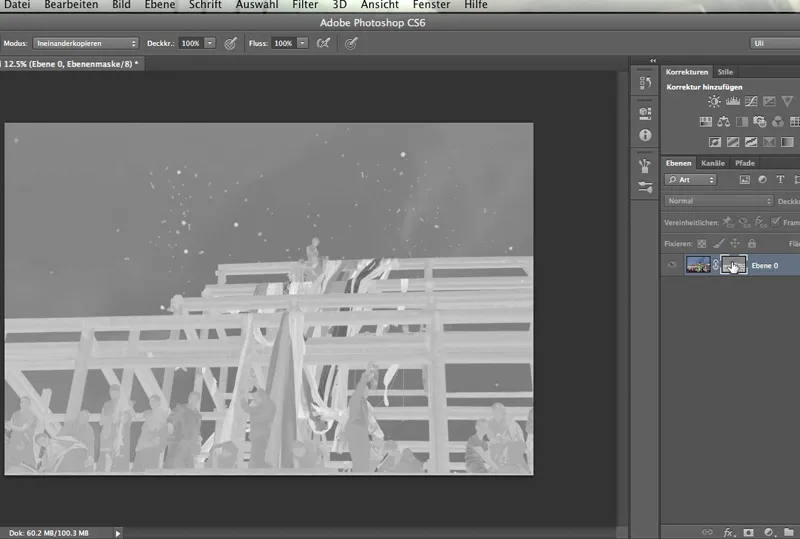
Небо темно-серое, синий цвет неба ещё не достаточно выведен. И балки, и монахи на переднем плане ещё не достаточно светлые. Нам нужно что-то сделать. Нам нужно увеличить контраст этой маски слоя. Мы обычно делаем это с помощью корректирующего слоя.
Но если это маска слоя, как в нашем случае, это не сработает. Мы должны сразу перейти к инструментам.
Мы открываем Изображение>Коррекции и выбираем или Кривые, или Коррекция тонов. Можно было бы взять также Яркость/Контраст, но с этим у нас очень мало возможностей управления. Эта функция работает линейно или только в одном направлении, не позволяя изгибать кривую.
Мы сейчас используем Коррекцию тонов, потому что у нас там больше возможностей.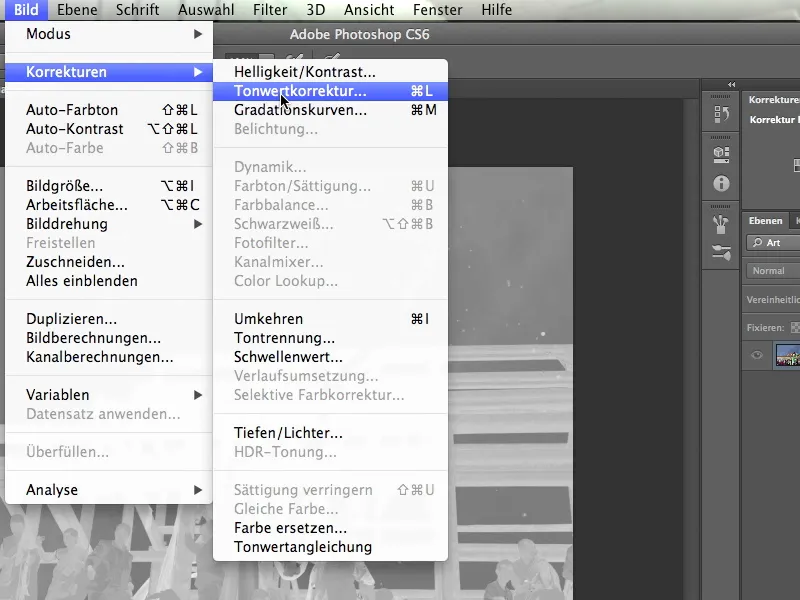
Я нажимаю на Коррекция тонов, …
… и тот, кто умеет читать гистограмму, сразу поймёт, что происходит: в левой части гистограммы виден этот столб, этот высокий скала - тёмные тона. Поскольку их относительно много, можно предположить, что это небо. Я говорю "относительно много" и имею в виду: у нас большой пик, что говорит о количестве тональных значений в этой области. И они расположены близко друг к другу, как в небе, которое довольно монохромно.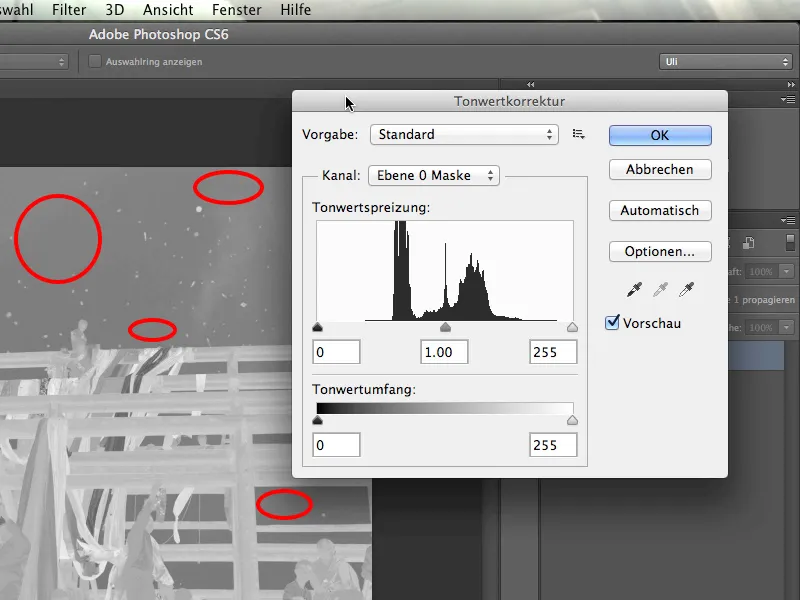
Мы выделили область неба в гистограмме и теперь хотим сделать её правильно черной. Для этого я беру левый регулятор и тяну его немного вправо. Таким образом мы уже хорошо сделали небо черным.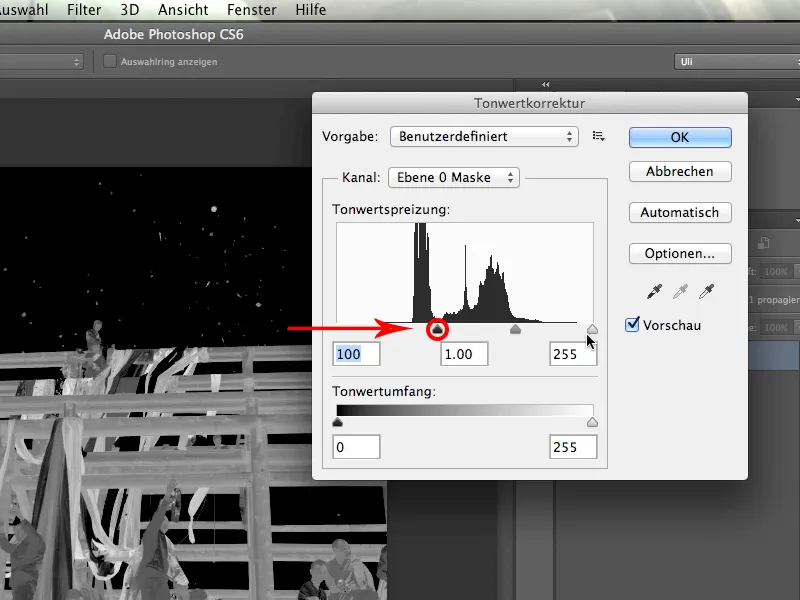
Теперь переходим к правой части гистограммы. Нам нужно, чтобы самые светлые тона стали ещё светлее. Я беру правый регулятор и аккуратно тяну его влево. Таким образом всё светлое становится ещё светлее.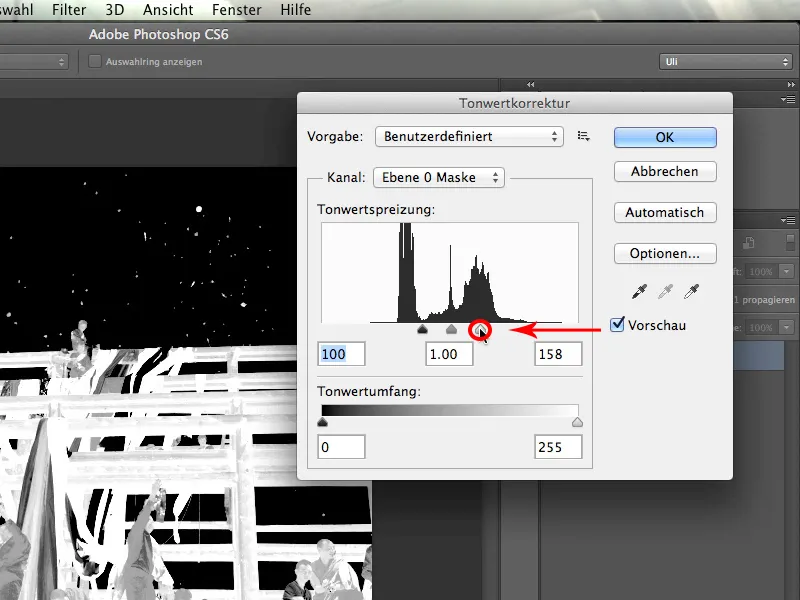
Контраст уже значительно увеличен, но можно сделать ещё лучше …
Можно также сделать ещё более светлыми участки, которые уже довольно светлые. Для этого я тяну средний из трех регуляторов дальше влево. Чёткость маски по сравнению с прошлым значительно увеличена и работает хорошо. Подтверждаю этот диалог и вы видите, …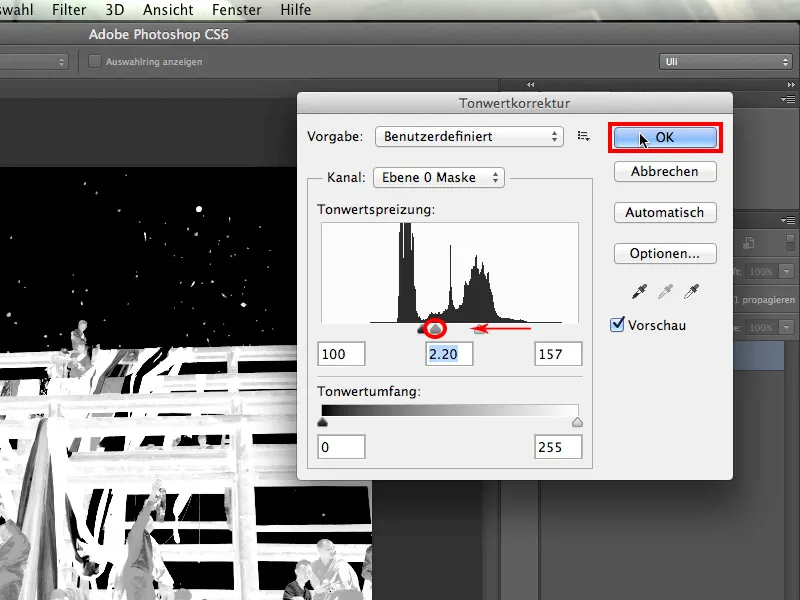
… что всё стал значительно светлее. Даже эти более тёмные тона у людей стали намного светлее, чем небо.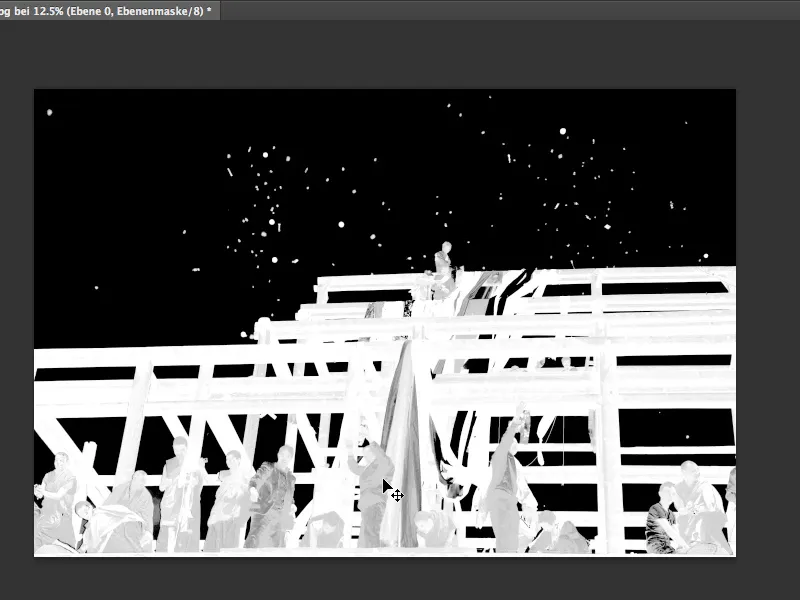
6. Ручная доработка
Теперь дело осталось за малым - сделать уже светлые тона ещё более светлыми. Поскольку можно легко рисовать в каждой маске, как вам удобно, мы можем и здесь это сделать. Я выбираю белый цвет и беру кисть в режиме Обычный.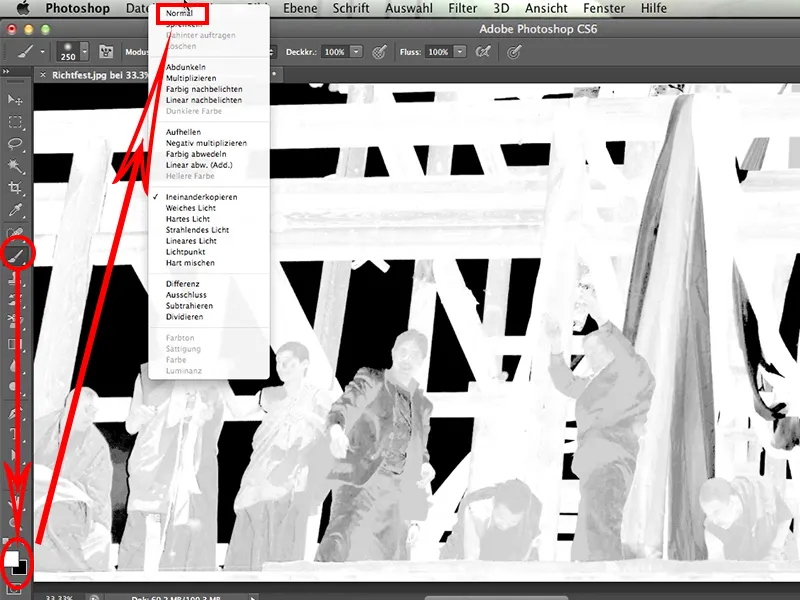
Я просто рисую на тех местах, где должен быть белый цвет моей маски, в изображение. Это довольно просто и выглядит вот так: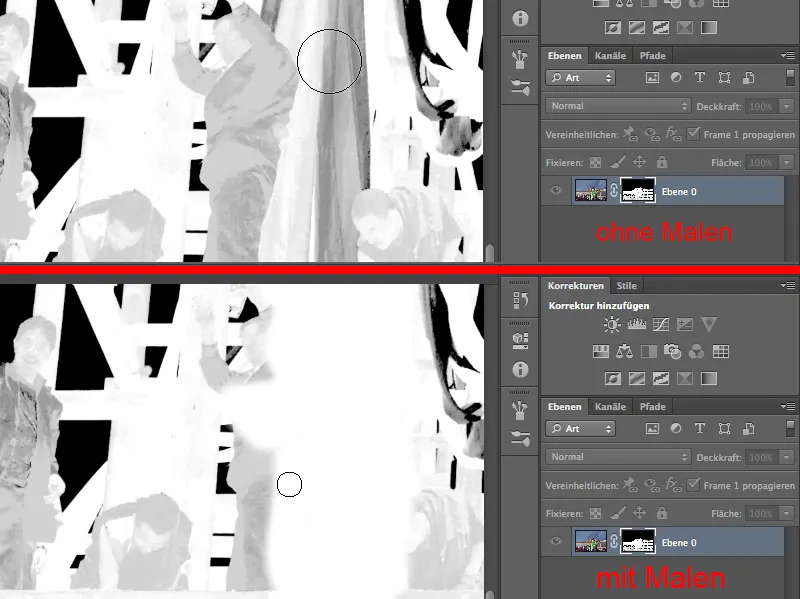
Проблемы начинаются там, где я ни в коем случае не должен проскользнуть в чёрный фон: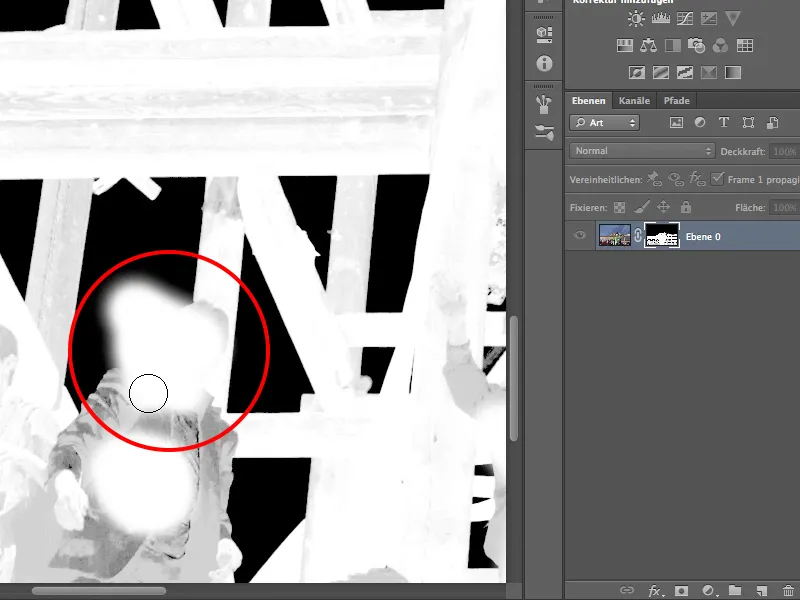
Поэтому я меняю на Режим>Наложение.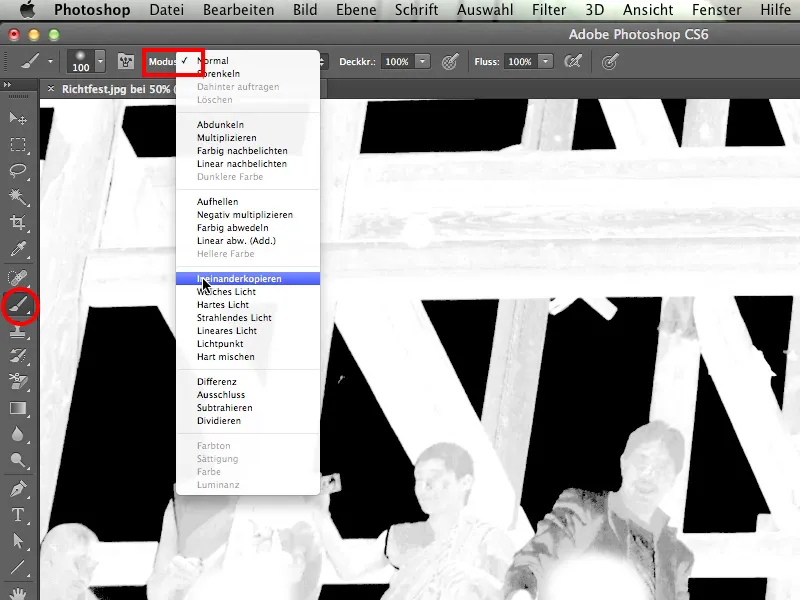
Теперь кисть рисует всё так же белым, как и раньше в режиме Обычный. Но в режиме Наложение она ничего не сможет сделать с чёрным фоном.
Мне всегда нравится рисовать поверх и сделать мою маску такой красивой и простой.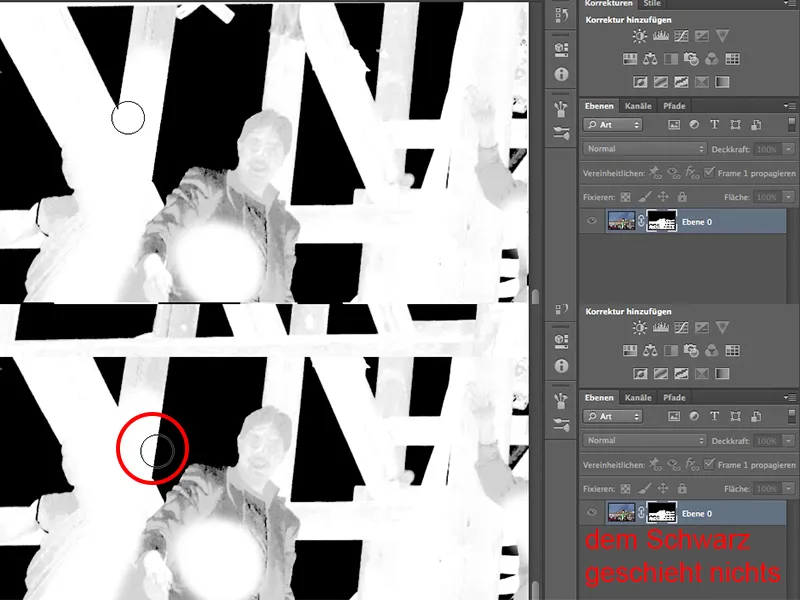
Некоторые места останутся без изменений, например, на одежде, её придётся дорабатывать вручную позже. Но в целом, инструмент в режиме Наложение - настоящее удовольствие, правда?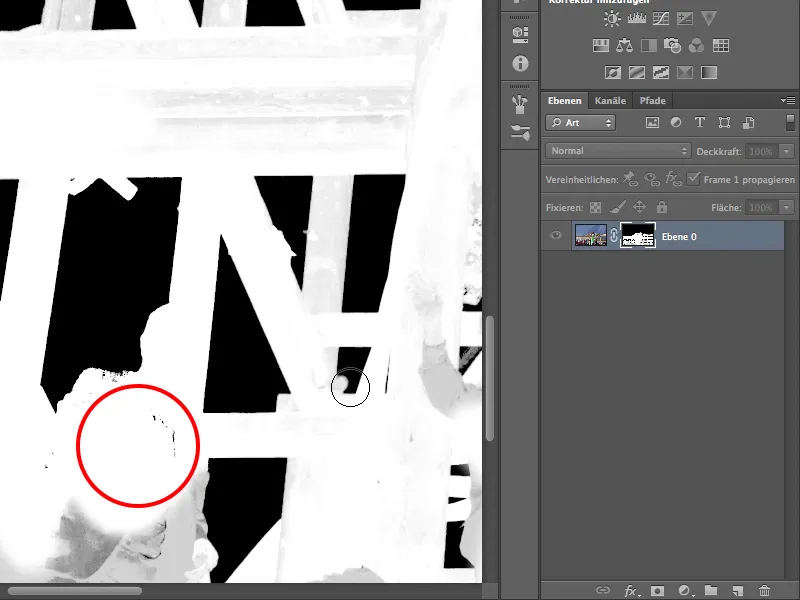
Так что я перекрашиваю всё в белое, что должно быть белым. В некоторых местах мне придётся несколько раз нарисовать, но это нормально.
У нас уже есть намного более ясная и лучшая маска.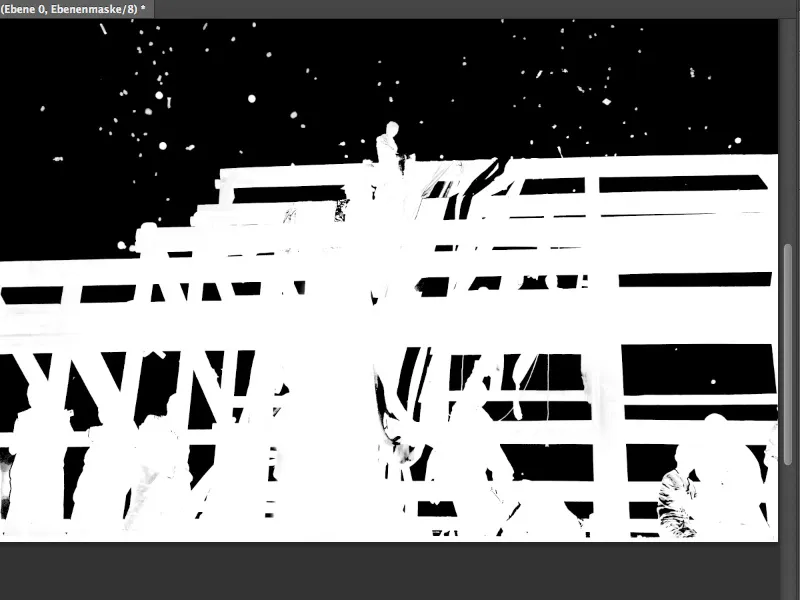
Одна из неоспоримых истин в Photoshop: маски, которые больше не требуют никаких ручных действий, где всё делает инструмент Photoshop, встречаются только в учебных видеороликах. Правда, это немного жестоко. Я бы сказал, что есть определённые расхождения, но я нахожу эту маску действительно репрезентативной: она хорошо работает с выделением по каналам, но все же требует некоторой ручной работы.
Чтобы показать вам, где ещё нужно выполнить ручную работу, что ещё мы могли бы сделать с нашей маской и насколько хорошо она работает, я применю её к этим горам. Тогда я увижу, как выглядят края.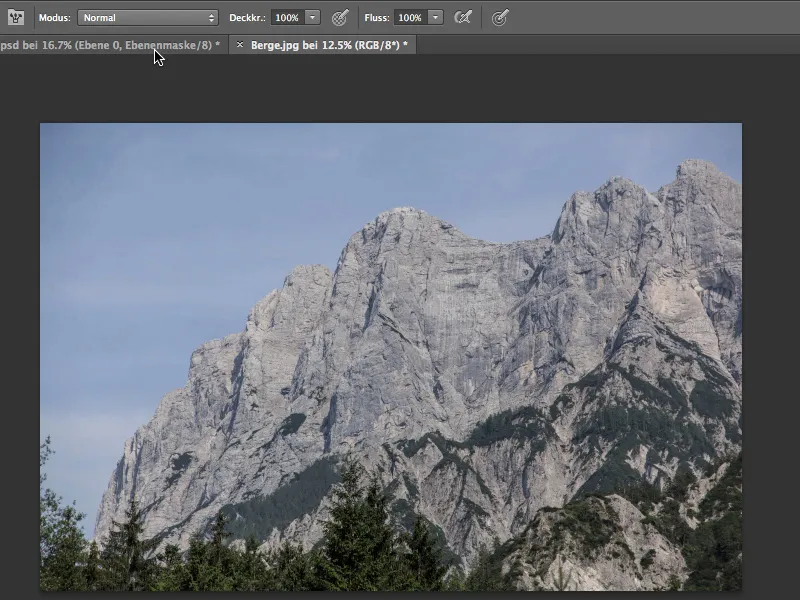
Чтобы применить маску к горам…
… я беру инструмент Перемещения и переношу всё празднование в образ с горами.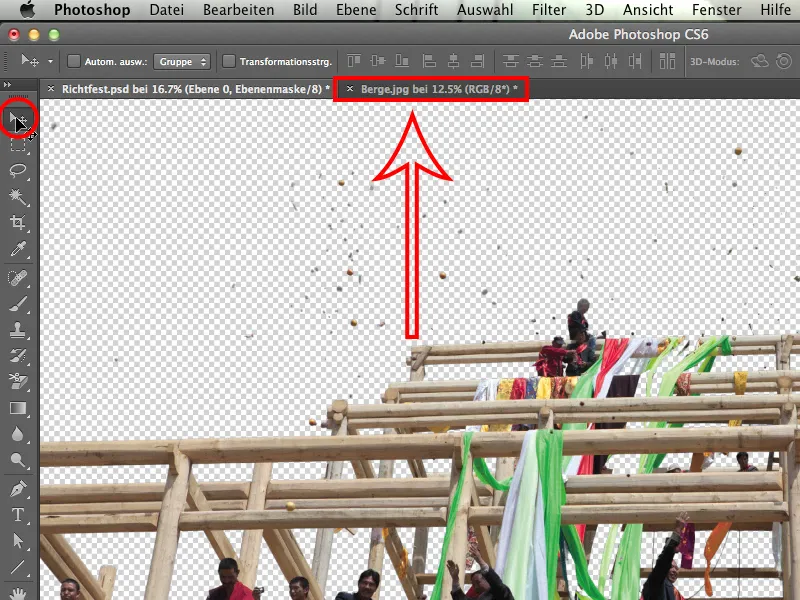
Перспектива вполне неплохая, и освещение, ну, почти хорошее.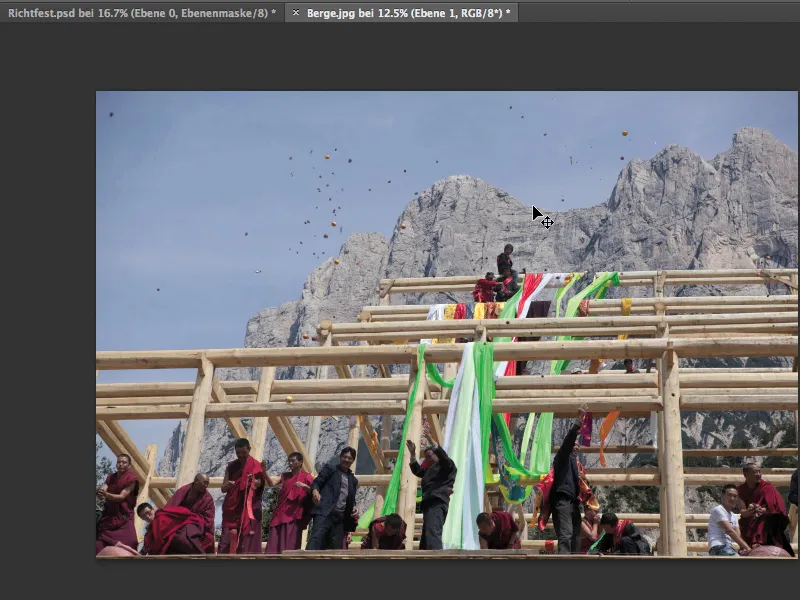
Совсем неплохо, но далеко не идеально. Теперь давайте посмотрим, как это выглядит при ближайшем рассмотрении. Выделение объектов, летящих через небо, выглядит отлично. Тут действительно нет ничего, что мне в нём не понравилось. Их можно использовать так, как есть.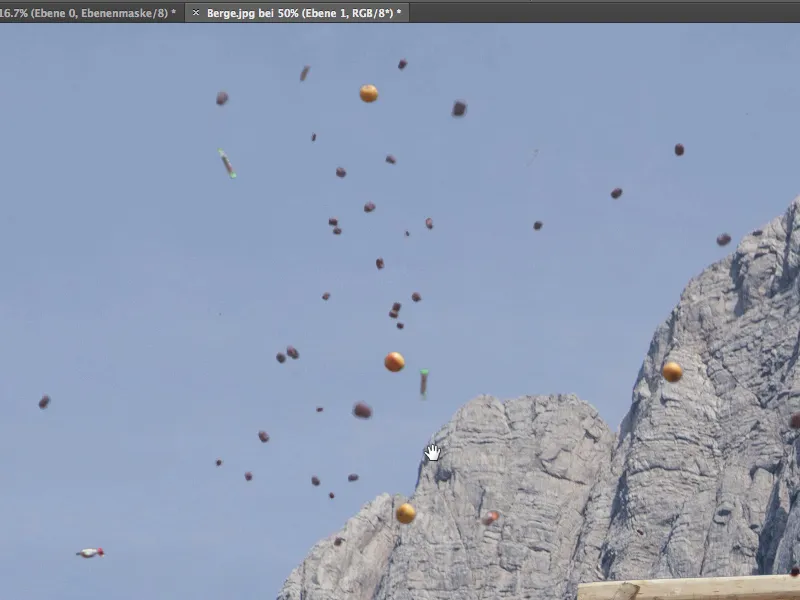
Давайте немного приблизимся и взглянем на дерево более детально. Здесь всё работает великолепно.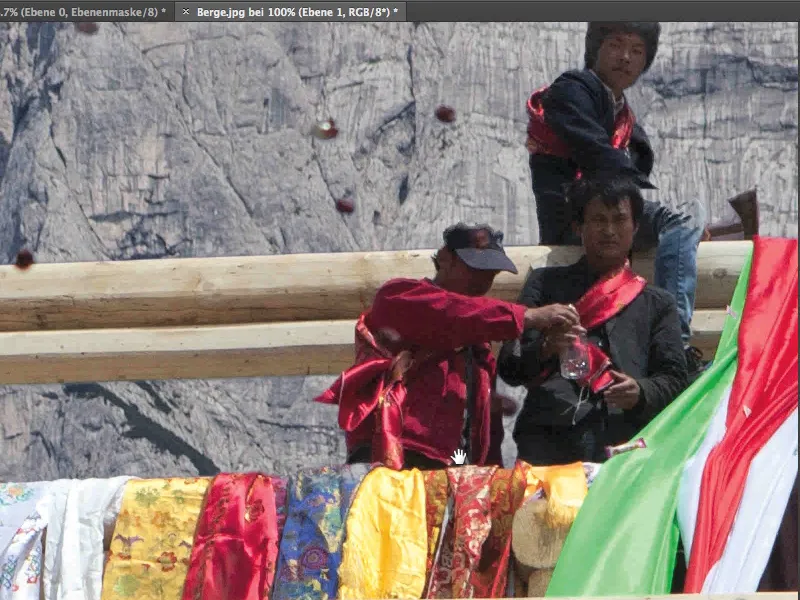
В нижней части деревянного каркаса может быть немного светло, можно было бы уменьшить маску на полпикселя. Давайте попробуем.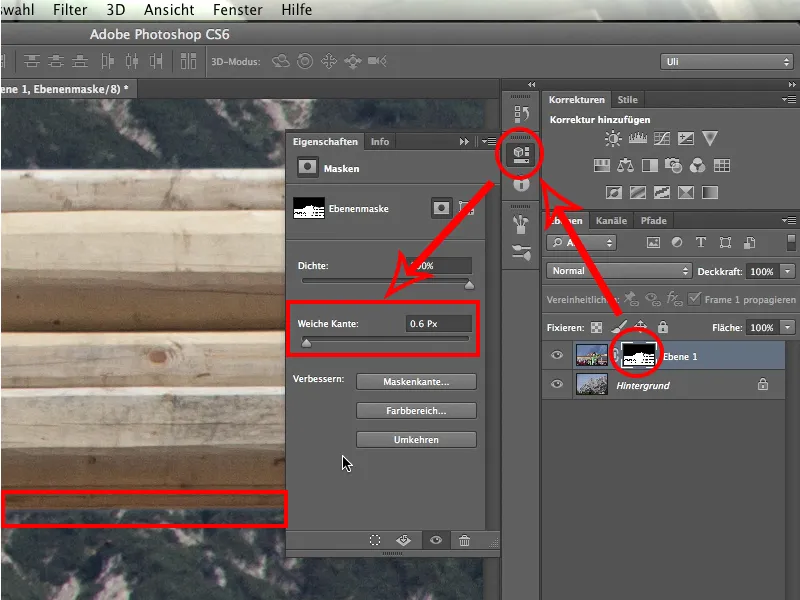
Я кликаю по Слой маски и сразу переходу к Свойствам. Думаю, что достаточно назначить мыловитый край примерно 0.6 пикселя. Этого должно быть достаточно, чтобы подправить край. И действительно: выглядит лучше. Передний и задний план теперь как бы более красиво сливаются.
Давайте взглянем на человека. В области шеи осталось несколько пикселей. Их надо немного затемнить.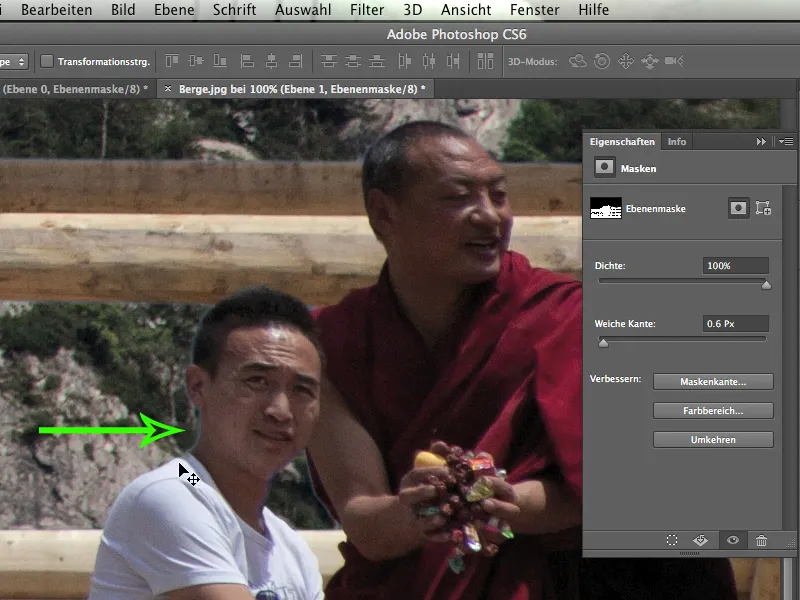
Чтобы затемнить их, я снова активирую слой с изображением, беру инструмент Заглаживания и делаю его небольшим.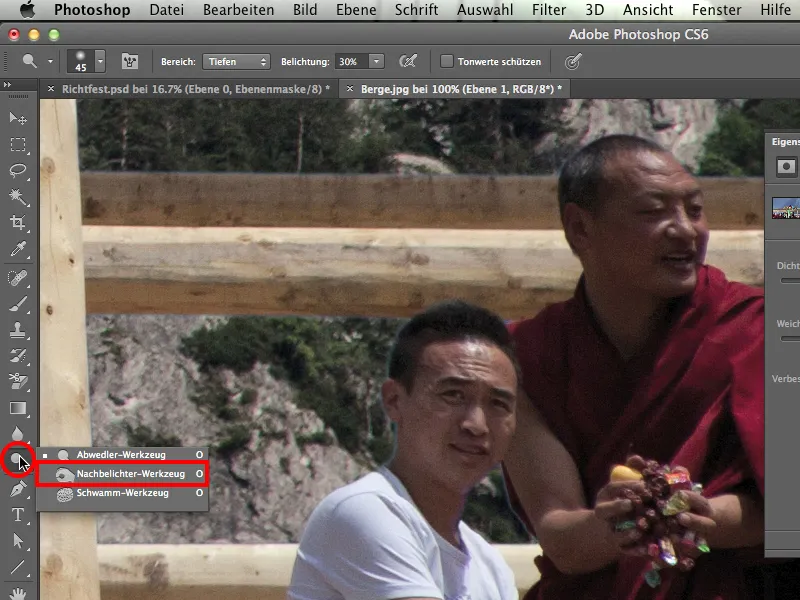
Далее я устанавливаю Средние>Освещение 20% и немного затемняю шею молодого человека, чтобы уменьшить отражение. То же самое делаю с волосами, и этот участок быстро отредактирован. Для белой рубашки это не имеет значения, но для шеи и волос, конечно, имеет.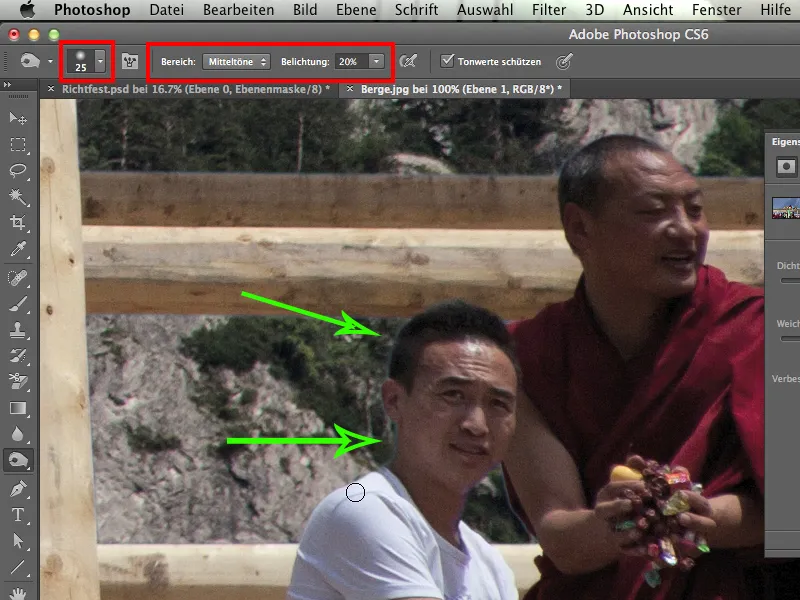
Что у нас ещё? Конечно, здесь история с тканевыми полосами, и здесь нам обязательно нужно продолжить работу вручную. Полезно отключить маску, удерживая клавишу Shift. Тогда вы точно увидите, что является небом, а что тканью.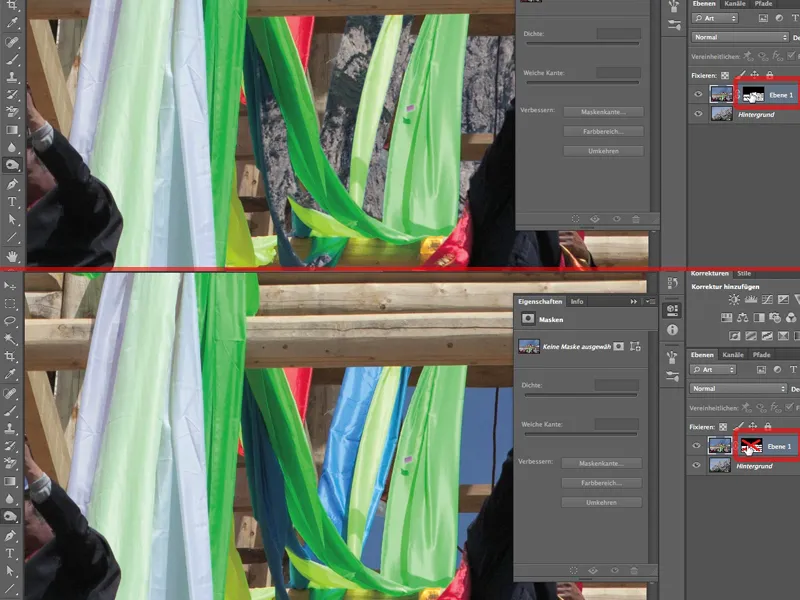
Здесь нам нужно будет восстановить синюю ткань при помощи инструмента Кисть>Режим: Нормально>белый цвет>плотность 100%. Эта ткань из-за своего цвета быстро ушла вместе с небом при выделении по каналам. Что-то подобное иногда возникает при выделении по каналам, и мы не можем с этим ничего сделать.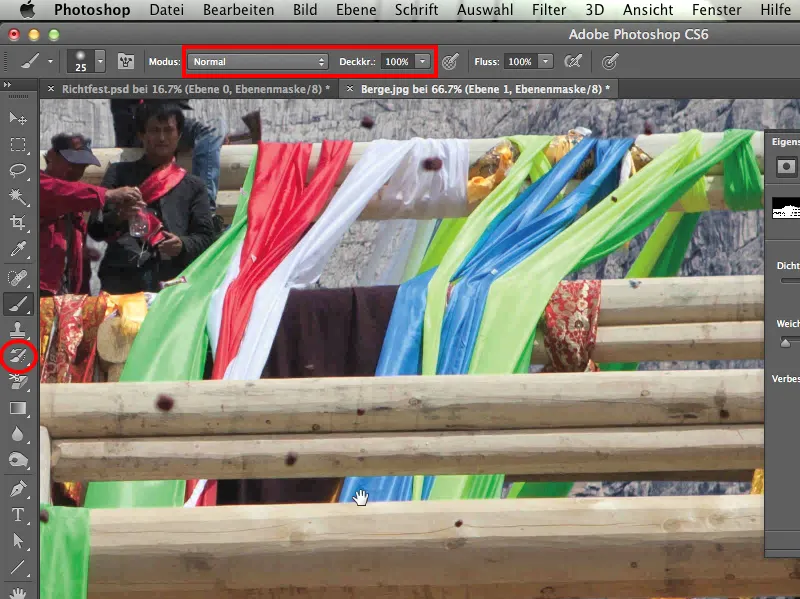
Поэтому всегда следует быть внимательным и обращать своё внимание на цвет, который в основном был исключён, или на канал, в котором этот цвет представлен.
В целях безопасности я ещё раз просмотрю маску, удерживая клавишу Shift, чтобы убедиться, что я полностью уловил эту ткань.
Что у нас ещё? У монахов внизу слева возникает проблема. Нам нужно ещё раз ввести контурную линию. Монахи с одной стороны выглядят превосходно. Только с той, что для нас правой, появились светлые контурные линии.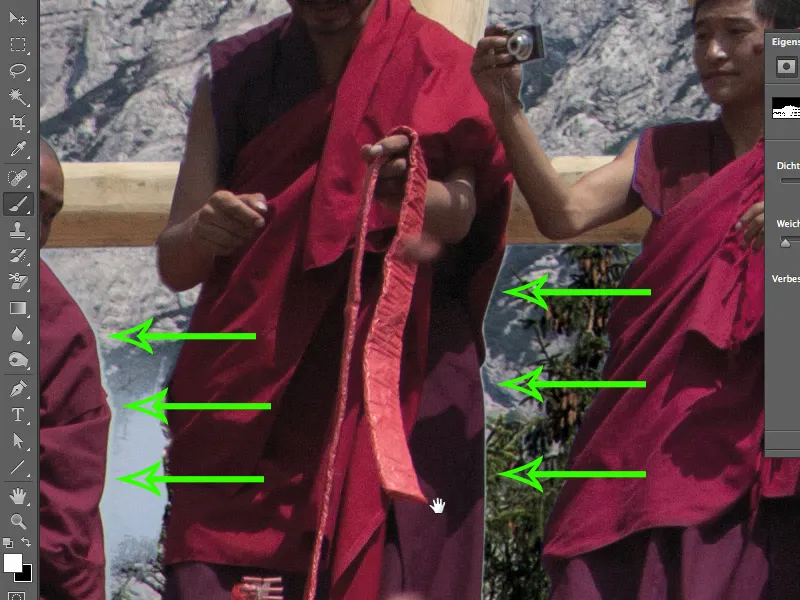
Тут две причины:
• угловые области объектива: чем дальше в углу, тем хуже проявляются эти так называемые хроматические аберрации. Это означает, что три цвета света попадают на разные части чипа и создают эти края.
• тот факт, что относительно тёмные мантии на фоне относительно яркого неба, естественно, способствует этой ошибке.
Что нам нужно сделать? Нам нужно взять трудности на рога и нарисовать в этих местах с черным цветом в маске слоя. Но это вовсе не так уж и драматично, потому что одного прохода уже хватит, чтобы решить проблему. При этом возможно, что придется выгладить из мантии монаха какую-то складку, но это не так страшно. Я также прохожу по всему промежутку еще раз, но только потому, что здесь еще остался кусочек светло-голубого неба. Область небольшая, поэтому я быстро сделаю это с маленьким кистью.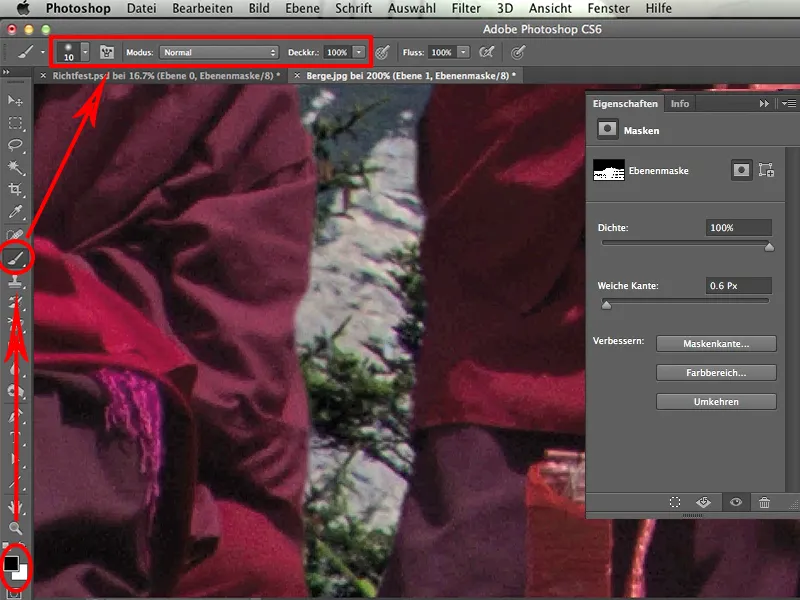
Точно так же мы также немного убираем светлый край у соседнего человека. Тот, кто работает с планшетом, сейчас в преимуществе, потому что это гораздо быстрее.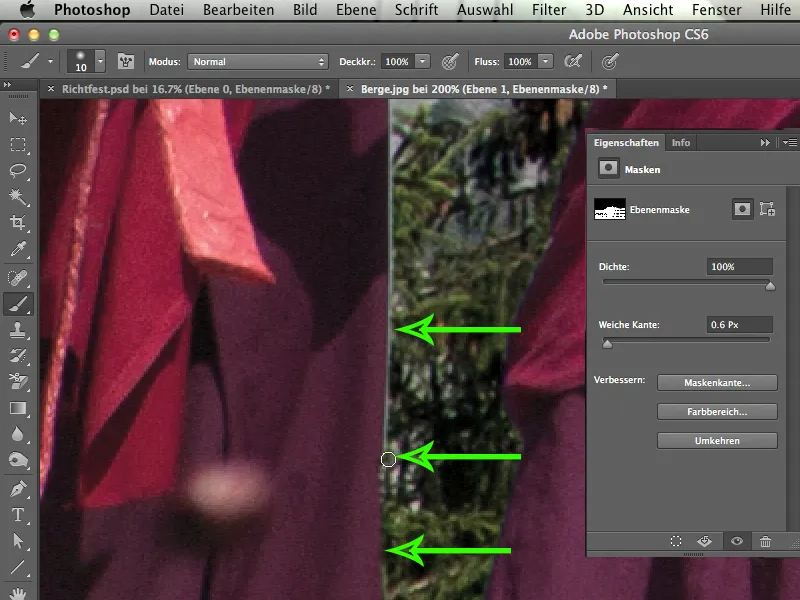
Если пересмотреть этот угол еще раз, я бы сказал: его можно оставить вот таким.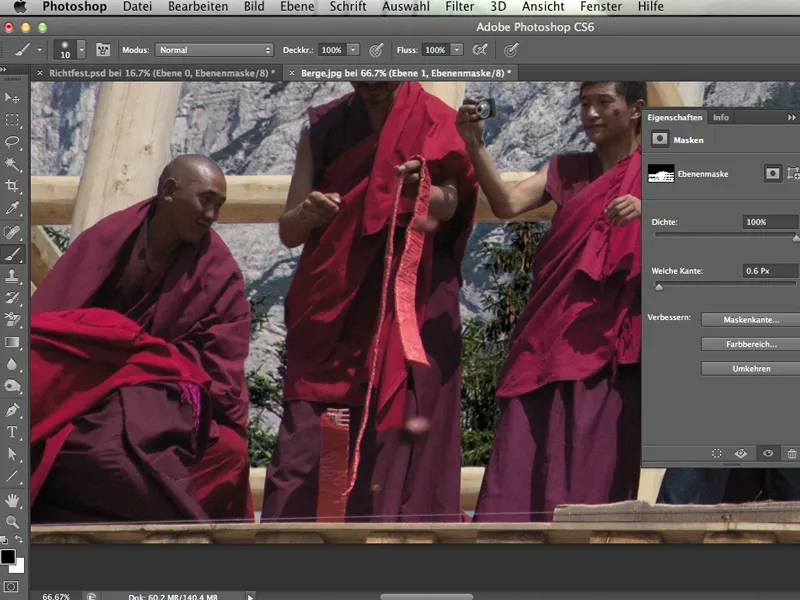
И вот, это все, что касается ручной работы. Больше ничего нет. Мы достаточно быстро достигли цели благодаря выделению по каналам. Этим инструментом удобно пользоваться с некоторыми изображениями.
Надеюсь, вам понравилось это руководство. И особенно метод выделения по каналам, потому что для меня это особенно важно. Надеюсь, теперь вы сможете применить эту технику к одному или другому изображению.
Приятного использования!


